 使用滑鼠進行手動飛行
使用滑鼠進行手動飛行 |
 |
滑鼠左鍵與滾輪
在3D視窗中按下滑鼠按鈕以執行選擇的選項.
使用滑鼠左鍵有以下三種巡航模式:
 滑移模式 滑移模式
滑鼠左鍵:滑移左,右,前進與後退.
Ctrl加上滑鼠左鍵或按下滑鼠滾輪:向左-右旋轉及向上與向下改變相機角度.
 轉傾模式 轉傾模式
滑鼠左鍵:向左-右旋轉及向上與向下改變相機角度.
Ctrl加上滑鼠左鍵或按下滑鼠滾輪:滑移左,右,前進與後退.
 拖曳模式 拖曳模式
滑鼠左鍵:抓取一地形位置並拖曳其向左,向右,前進及後退.
Ctrl加上滑鼠左鍵或按下滑鼠滾輪:以地形之中心點為準旋轉與傾斜.
滑鼠右鍵
在3D視窗中點擊滑鼠右鍵以開啟彈跳(popup)選單,可允許你飛行至地形上的某一點,跳躍至某一點,以某一模式飛行或從不同方向觀看物件.
滑鼠滾輪(滑鼠中間按鈕)
滾動滑鼠滾輪可放大或縮小中心點之比例尺.
當滾動滑鼠滾輪時按下Ctrl鍵可於地形做上下平移.
按住滑鼠滾輪並移動滑鼠可直接改變相機至側面,前進及後退.
|
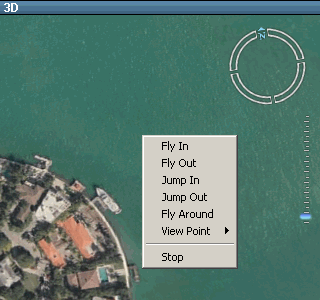
|
使用螢幕上的控制鍵巡航
使用滑鼠:
環繞四周 - 點擊與拖曳右圖中之羅盤圈以旋轉螢幕中心之景象.
朝向正北 - 雙點擊羅盤圈上之N指示符號.
直線向右,向左,向前或向後平移- 點擊同位箭頭.
所有方向之自由飛行- 使用藍色搖桿.
朝上與下看 - 點擊並拖曳藍色三角形向上與向下,在垂直與水平間改變你的視角.
控制螢幕上尋航控制工具之透明度- 使用透明控制器.
放大與縮小 - 點擊及拖曳縮放控制器.
改變高度 - 使用滑鼠滾輪並按CTRL鍵.
|
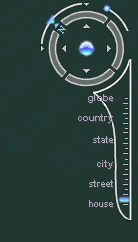
|
|
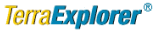 C2MP
C2MP

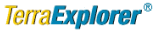 C2MP
C2MP
